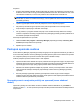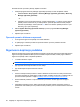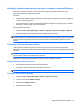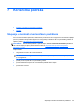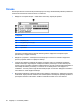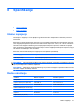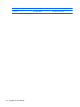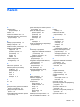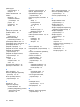Getting started - Windows 7
Korištenje značajke sigurnosnog kopiranja i vraćanja u sustavu Windows
Sigurnosno kopiranje i vraćanje u sustavu Windows omogućuje stvaranje sigurnosnih kopija
pojedinačnih datoteka ili cijele slike računala.
Smjernice:
●
Prije početka postupka stvaranja sigurnosne kopije obavezno provjerite je li računalo priključeno
na izvor izmjeničnog napona.
●
Omogućite dovoljno vremena za dovršetak procesa izrade sigurnosne kopije. Ovisno o veličini
datoteke, to može potrajati i više od sat vremena.
Stvaranje sigurnosne kopije:
1. Odaberite Start > Upravljačka ploča > Sustav i sigurnost > Sigurnosna kopija i oporavak.
2. Da biste zakazali i stvorili sigurnosnu kopiju, slijedite upute na zaslonu.
NAPOMENA: Windows sadrži značajku kontrole korisničkih računa za poboljšanje sigurnosti
računala. Možda će se zatražiti dozvola ili lozinka za zadatke kao što su instalacija softvera, pokretanje
uslužnih programa ili promjena postavki u sustavu Windows. Više informacija potražite u pomoći i
podršci.
Korištenje točki za vraćanje sustava
Točka oporavka sustava omogućuje vam spremanje i imenovanje brzih snimki tvrdog diska u
određenom vremenskom trenutku. Nakon toga možete se vratiti na tu točku ako želite poništiti naknadne
promjene.
NAPOMENA: oporavak na stariju točku oporavka ne utječe na spremljene podatkovne datoteke ni
poruke e-pošte nastale nakon zadnje točke oporavka.
Možete stvoriti i dodatne točke povratka za povećanu zaštitu datoteka i postavki.
Vrijeme stvaranja točki za oporavak
●
prije dodavanja ili velike izmjene softvera ili hardvera
●
povremeno, svaki put kada sustav optimalno funkcionira
NAPOMENA: ako se vratite na točku oporavka, a zatim se predomislite, možete poništiti oporavak.
Stvaranje točke oporavka sustava
1. Odaberite Start > Upravljačka ploča > Sustav i sigurnost > Sustav.
2. U lijevom oknu kliknite Zaštita sustava.
3. Kliknite karticu Zaštita sustava.
4. Slijedite upute na zaslonu.
Sigurnosno kopiranje podataka 37